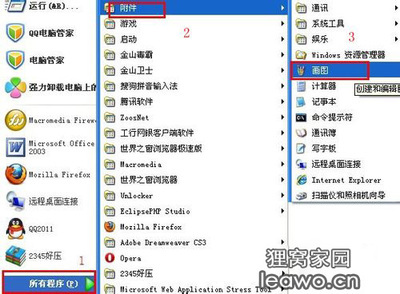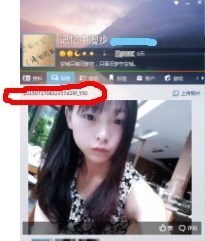随着网络交流的日益发达,文字的交流显然已经不能满足大众需求,因此图片就此“诞生”了。不但如此还早就了自己的网络流行语,“有图有真相”,“无图无真相”。常出没于贴吧等这一类的交流平台,像是WOW等这种级别大吧更是家常便饭,“图片”作用是为文字做佐证,从而使观者获得真实感,借此相信这是一个事实。既然图片对于网络交流如此重要,那么在我们使用电脑的时候怎么截图呢?
电脑截图怎么截 精 1、
作为自带的截图工具,最大优点就是不用安装任何辅助的截图工具。废话不多说了,我们一起来看看怎么使用Print键来截图吧。首先我们要来找到Print键(全称为Print Screen SysRq),相信每个键盘都有此键,当然不同型号的键盘名称或许不同。
电脑截图怎么截 精 2、
然后我们按下Print键,接着可能很多电脑新手朋友们会迷茫了,不还是什么都没有嘛,我截的图到底放在哪了,不要着急,听小编慢慢道来。我们点击开始,然后找到所有程序,点击附件,然后点击画图,然后CTRL+V一下(前提是你确保自己按下了Print键,否则可能什么也不会有),神奇的事情是不是出现了,我们刚才截图的画面出现在了画图板上。
电脑截图怎么截 精 3、
不过使用Print键进行截图是全屏的,这也许并非我们想要的,因此我们可以对截图进行处理,这就需要我们借助专业的作图软件了,因为画图功能有限。有人说这不是很麻烦吗,不能直接粘贴在作图软件上吗,答案是肯定的,能。我们可以打开作图工具,新建一块画布即可,其实作图软件还是很智能的,新建画布的时候会根据你的截图大小来制定画布大小。至此Print键截图的所有操作步骤已经完成。
电脑截图怎么截 精 1、
作为我们常用的聊天工具,大家对于QQ的各项功能应该都不陌生,尤其是截图功能,也是现在使用最频繁的一种截图方式,虽然大家可能都了解了怎样使用QQ进行截图,但是小编还是要在讲一下,毕竟也有很多新手朋友吗。
电脑截图怎么截 精_怎么截图啊
电脑截图怎么截 精 2、
其实方法很简单,我们只需要登录QQ,然后找到我们需要截图的区域,按下CTRL+ALT+A组合键即可,是不是很简单呀,当然这是默认的快捷方式,你也可以自己设置快捷方式,首先我们打开系统设置(有些朋友可能找不到,小编截图以作说明),然后点击热键,找到捕捉屏幕选项,输入你希望设置的快捷方式即可。
电脑截图怎么截 精 3、
QQ截图的好处是你可以自行的选择截图区域与截图大小,还可以自行的在所截取的图片上进行一些简单的操作,例如写字,标红等,当然如果你想进行更为复杂的操作的时候也可以把截图粘贴在作图软件中进行进一步的编辑。
电脑截图怎么截 精_怎么截图啊
电脑截图怎么截 精——搜狗截图电脑截图怎么截 精 1、
我们经常使用的输入法应该就是搜狗输入法了,有些人可能不会下QQ,但是总不能不用输入法是吧,最近搜狗输入法在扩展功能中加入截图功能(或许不是最近,只不过是小编最近才发现罢了),在打字的时候便能截图是不是很方便呀。
电脑截图怎么截 精 2、
首先我们需要切换到搜狗输入法,然后右击输入法,在弹出的选项中选择扩展功能,然后点击扩展功能管理,然后找到截屏,点击安装,它会自动下载扩展插件,稍等片刻便可完成安装,完成后我们就可以使用搜狗输入法进行截屏了。
电脑截图怎么截 精_怎么截图啊
电脑截图怎么截 精 3、
搜狗输入法默认的没有截屏快捷键,需要我们自行设置,点击快捷键,在弹出的对话框找到截屏,然后打勾,在后面输入你希望的快捷键即可,有一点要注意的是,由于搜狗输入法启用的快捷方式很多,要避免和其他的快捷键起冲突,设置快捷键的时候需注意。
电脑截图怎么截 精 4、
搜狗输入法截图的功能不是很强大,因此我们需要借助作图软件对截取的图片进行编辑,当然如果你不需要编辑的话也可以直接保存。
使用Print键进行截图的时候,不但可以粘贴在画图上,还可以粘贴在我们常用的图像处理软件上面,例如PS,Fireworks等,因此Print键截的图是全屏,有时候我们需要对它进行处理,因此直接粘贴在这些处理软件上会更方便。
当然除了以上三种介绍的截图方式之外,还有其他很多种截图方式,例如利用百度hi截图,其他的屏幕截图软件进行截图等等,大家感兴趣的话可以百度下电脑截图相信会出现很多种方式供大家选择。
 爱华网
爱华网